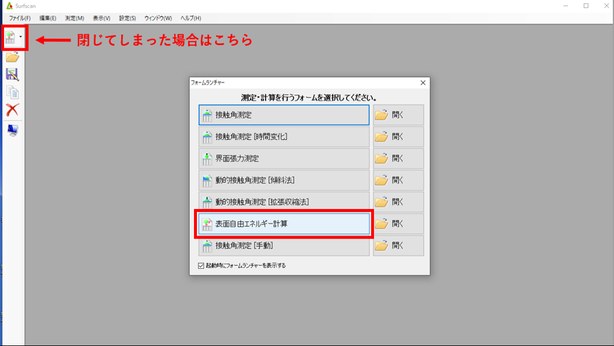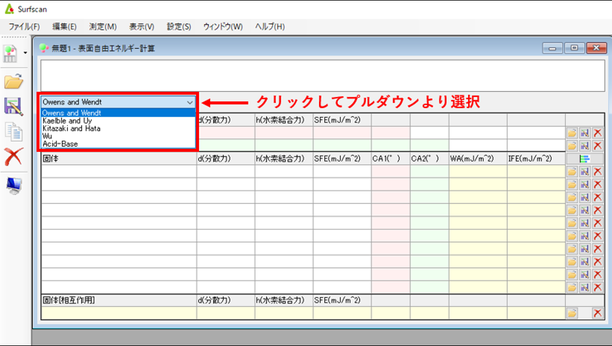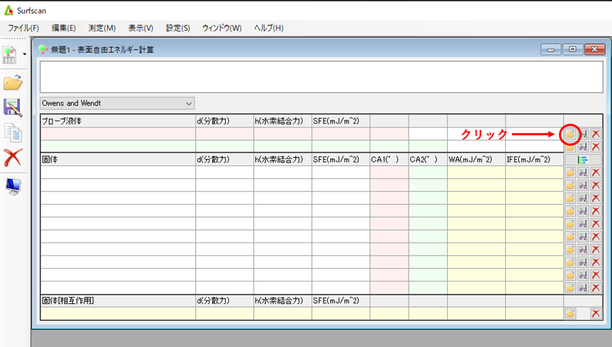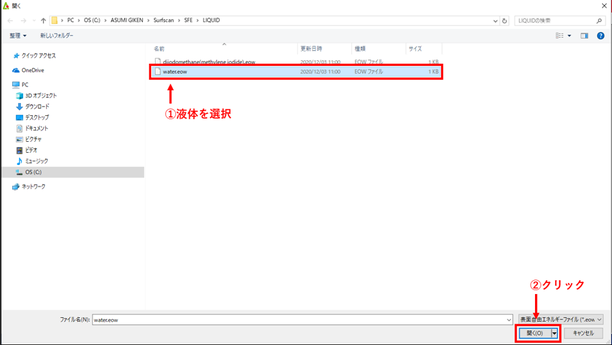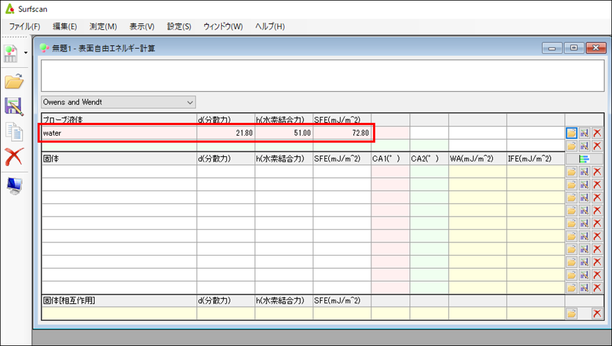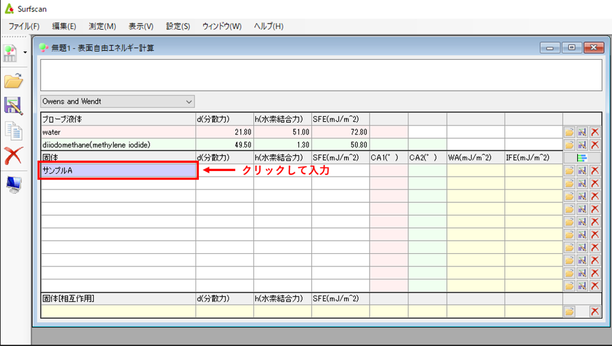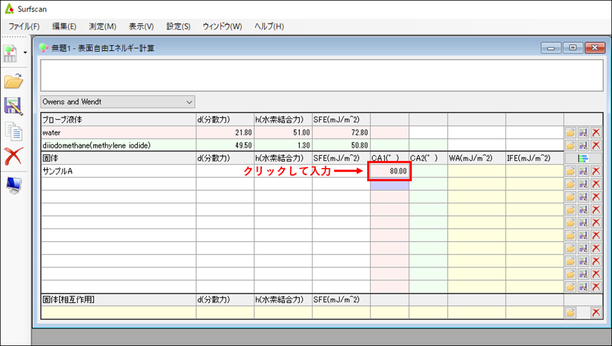表面自由エネルギー計算ソフトの使い方
今日もあすみ技研のコラムをご覧いただきありがとうございます。
弊社の接触角計のお客様から「表面自由エネルギー計算ソフトの使用方法を教えてほしい」というお問い合わせを頂くことがあります。装置に付属しているパソコンに取扱説明書も入っていますが、「基本的な使い方を簡単に知りたい」「説明書は長くて読むのが・・・」というお客様もいらっしゃることと思い、今回コラム形式で簡単に解説させていただきたいと思います(弊社のモットーは、『濡れ性評価装置をもっと身近に、もっと使いやすく!』です)。
使い方と言いましても表面自由エネルギーの計算自体は、ソフトが自動でやってくれますので、測定者の方が行う手順は大まかに以下の5つになります。
では、順に解説させていただきます。
1、表面自由エネルギー計算フォームを開く
「Surfscan」 を立ち上げるとこのようなフォームランチャーが表示されますので、【表面自由エネルギー計算】をクリックします。
もしフォームランチャーが閉じてしまった場合は、画面左上の【新規作成】アイコンの【▼】を クリックして、【表面自由エネルギー計算】をクリックします。
[画像のクリックで拡大表示]
2、理論の選択
赤枠部分をクリックしてプルダウンより理論を選択します。
今回は、一番使われることの多い「Owens and Wendt」を例として選択して進めていきます。
[画像のクリックで拡大表示]
理論や試薬の選び方についてはこちらのコラムを是非ご覧ください!
3、プローブ液の選択
プローブ液体とは液体試料、つまり「表面自由エネルギー計算で使う試薬」のことです。設定したい列の右側にある、【開く】アイコンをクリックします。
[画像のクリックで拡大表示]
登録されている液体が一覧表示されるので、使用する液体を選択して【開く】をクリックします。
[画像のクリックで拡大表示]
選択した液体名とその成分が反映されます。
[画像のクリックで拡大表示]
同様に2液目(理論によっては3液目)まで入力します。
このように登録されている液体名を選ぶだけなので、成分を調べるなどの手間もなく簡単に入力できます。
ただし試薬は英語表記なので、使用する試薬が多い理論では見つけるのに少し手間取るかもしれません・・・。その場合は、試薬の英語表記をGoogleで検索してみてください(笑)。
4、固体試料名の入力
セルをクリックして固体試料名を直接入力します。縦一列に最大10種類まで入力することが可能です。
[画像のクリックで拡大表示]
5、接触角測定値の入力
【CA1】(CA = Contact Angle = 接触角)の列のセルをクリックして、事前に測定しておいたプローブ液体と固体試料との接触角を入力します。
プローブ液体のセルと同じ色のセルに入力しないと正しく計算されないのでご注意ください(今回の例でいうと、CA1:純水との接触角を入力 CA2:ジヨードメタンとの接触角を入力)。
[画像のクリックで拡大表示]
同様に、【CA2】の列のセルをクリックして2液目との接触角を入力すると、自動的に固体の表面自由エネルギーが計算されます。
[画像のクリックで拡大表示]
手順としては以上になります。
いかがでしょう、文字で説明すると少し長くなってしまいましたが、実際に操作してみると「意外に簡単だな」と思っていただけるのではないでしょうか?
本当はもっと他にできることもあるのですが(プローブ液体・固体試料の登録や固体試料同士の相互作用の計算など)、長くなってしまうので今回は割愛させていただきました。
「もっと詳しく知りたい」という方は頑張って取扱説明書をお読みいただくか、お気軽に弊社までお問い合わせください。
それでは、本日も最後までお読みいただきありがとうございました。
(Y.O)